Как включить Сири на Айфон 4S, 5, 5s, 5c, 6, 6s, 7 и SE
Изначально голосовой помощник Siri появился в магазине приложений App Store как отдельное приложение от компании Siri Inc. Но, очень скоро компания Apple приобрела Siri Inc. и голосовой помощник Siri стал частью операционной системы iOS. Сейчас Siri можно включить и использовать на всех моделях iPhone, начиная с iPhone 4S. В частности, Siri доступна на iPhone 4S, 5, 5s, 5c, 6, 6s, 7, а также на iPhone SE. В данном материале вы узнаете о том, как включить голосовой помощник Siri на iPhone и как его использовать.
Как вызвать Siri на iPhone
Если вы не меняли никаких настроек, то голосовой помощник Siri должен быть включен. Попробуйте нажать на кнопку «Home» (под экраном) и подержите ее около секунды. Если Сири включена, то вы услышите звуковой сигнал и на экране появится надпись: «Как я могу помочь». Эта надпись означает, что Сири включена и готова к разговору.

Если же после длинного нажатия на кнопку «Home» ничего не происходит, то это означает, что на вашем Айфоне голосовой помощник Сири был выключен.
Как включить Siri если она отключена
Для того чтобы включить его обратно нужно открыть настройки Айфона и перейти в раздел «Siri». Если у вас старая версия iOS, то раздел «Siri» может находится внутри раздела «Основные».

В разделе «Siri» будут сосредоточены все настройки, которые касаются данного голосового помощника.

В самом верху экрана будет переключатель, с помощью которого можно выключить или включить Сири на Айфоне.
Как настроить Siri на iPhone
В нижней части раздела «Siri» будет доступны и другие настройки. Например, здесь можно включить функцию «На заблокированном экране», после чего голосовой помощник Сири будет включен даже тогда, когда Айфон заблокирован. Еще одна полезная функция называется «Разрешить Привет Сири», она позволяет включить Сири с помощью голосовой команды «Привет Сири» без нажатия на кнопку «Home».
В самом низу экрана с настройками можно изменить язык, который использует Сири, изменить голос, включить или отключить звуковой отзыв, настроить работу с личными данными и другими приложениями.
Нужно отметить, что русский язык доступен для Siri только в новых версиях операционной системы iOS. Если у вас iOS с версией ниже 8.3, то русского языка в настройках Siri не будет.
smartphonus.com
Как включить/отключить Сири на айфоне 4?
На сегодня Сири является весьма важным компонентом многих устройств от Apple и поэтому, владельцы айфона 4 весьма часто интересуются, как именно включить этого помощника.
Я расскажу абсолютно все что знаю на эту тему, как настроить, отключить Siri на этом смартфоне и прочие детали. Давайте разбираться с самого начала. Будет весьма интересно.
Есть ли сири на айфон 4?
Итак, помощник Siri появился в далеком 2011 году. Главной задачей этой программы является управление функциями смартфона при помощи голосовых команд.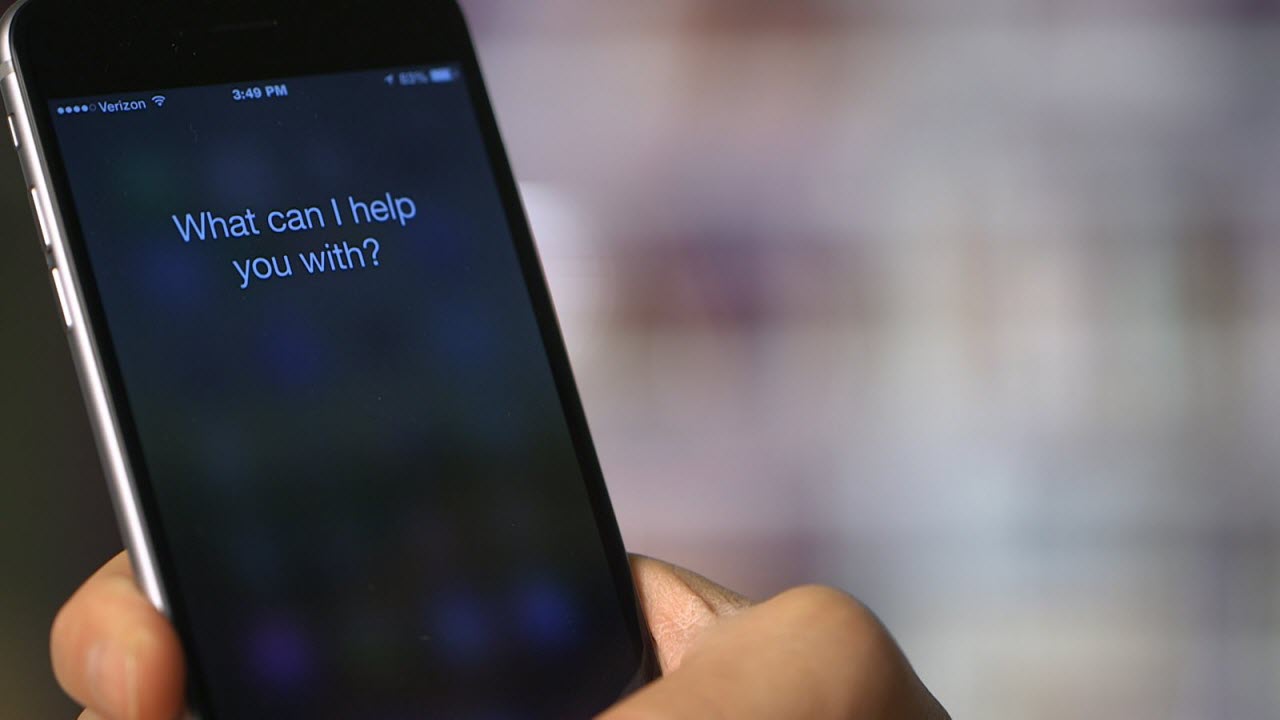
Также можно использовать для поиска нужной информации, если вдруг вам лень заходить в браузер и искать все самостоятельно.
Если вы фанат Apple, то наверняка помните какая модель iPhone вышла в том же году, что и эта система. Это был iPhone 4S и главной его фишкой как раз была эта функция.
В каждой улучшенной версии с буквой «S», она должна что-то означать. Как раз в этом случае она означала название сервиса, который вы получаете при покупке гаджета.
Я думаю вы уже догадались, что я веду к тому, что более старые модели не поддерживают Siri. Это означает, что на iPhone 4 его просто нету и найти невозможно.
Как установить/настроить Сири на айфоне 4?
Вы наверно уже поняли, что никаким образом, даже через Джейлбрейк, установить Siri на старенький iPhone 4 вообще никак не получится.
Поэтому, я нашел небольшую альтернативу, которая хоть и частично, но сможет вам заменить эту функцию. Конечно же, это программа от Google, которая называется «OK, Google».
Казалось бы, проблема решена и можно частично заменять стандартный сервис. Но когда хочешь скачать, то понимаешь, что требуется минимальная версия iOS 8.0, а у нас имеется 7.1.2.
Из этого можно сделать вывод, что телефон целиком и полностью уже устарел как для технологий от Apple, так и просто самых обычных приложений.
Ведь вы уже не сможете просто скачать свежую версию Skype, Viber и прочие программы. Придется заморачиваться и искать способы установки более старых версий.
Поэтому есть два варианта: первый — просто пользуемся телефоном как обычной звонилкой, второй — ищем варианты для покупки нового гаджета.
Сегодня можно найти весьма приемлемые варианты как для покупки моделей iPhone, так и весьма хорошие модели на Android.
Смотрите уже по своему бюджету и возможностям. Хочу сказать, что не стоит брать кредиты на самые последние модели. Немного подсобирали и купили то, на что хватает денег.
Итоги
Конечно же это все только советы, а там вы уже сами решайте, что вам лучше делать. Но то что нельзя включить помощника Сири на айфоне 4, реально печалит.
Телефон был хорош в далеком 2010. Но прошло много времени и технологии ушли очень далеко вперед. По сути, можно потихоньку отправлять его в музей.
Другие интересные статьи
guide-apple.ru
Как включить сири на айфоне 4
Сегодня речь пойдет о самом любимом приложении многих владельцев iOS устройств. Как уже многие поняли, речь пойдет о программе под названием Siri .
Как неудивительно, многие владельцы Apple устройств даже ни разу не включали ее и если вдруг у вас появится такое желание, сегодня как раз поговорим о том, как включить
Немного интересного про Сири
Наверно немногие знают, но сначала Siri существовала как отдельная программка и ее можно было скачать из всем известного Apple Store.
Количество программ, с которыми могла взаимодействовать Сири было очень ограниченным и максимум, что вы могли сделать на то время, так это заказать себе такси, купить билеты в кино или просто пользоваться картами.
В 2011 году программа перестала существовать в магазине приложений. Но вскоре возродилась уже в начинке, через 11 дней появился айфон 4s, который имел уже встроенную Сири.
Количество возможностей программы гораздо возросла и теперь можно было узнать погоду, управлять музыкой, часами и много прочих функций.
Как включить Сири на айфоне
Включается Сири очень просто, нужно просто зайти в Настройки. потом ищем пункт Siri. а дальше нужно только нажать переключатель, чтобы он стал зеленым.
Теперь, когда вы будете зажимать кнопку Home, будет через пару секунд будет появляться Siri и вы спокойно можете говорить ей голосовые команды.
Как включить русскую Сири
Распознавание русской речи появилось в iOS 8.3. Эта операционная система поддерживается iPhone 4S и все устройства повыше.
Если у вас стоит именно эта ОС и нету русской Сири, то можно поискать в настройках Siri, где есть пункт Язык, в котором имеется пункт Русский.
Теперь вы знаете о Сири немного больше информации и сможете помочь другим пользователям с вопросом: Как включить Сири на айфоне.
Когда-нибудь Siri станет искусственным интеллектом и мы сможет заговорить с ней немного иначе.
Другие интересные статьи
- Стоит ли покупать айфон 4S в 2016 году
- HomePod — новая музыкальная колонка от Apple
- Стоит ли покупать iPhone 4S в 2017 году?
- iOS 11: когда выйдет и что нового
На сегодня Сири является весьма важным компонентом многих устройств от Apple и поэтому, владельцы айфона 4 весьма часто интересуются, как именно включить этого помощника.
Я расскажу абсолютно все что знаю на эту тему, как настроить, отключить Siri на этом смартфоне и прочие детали. Давайте разбираться с самого начала. Будет весьма интересно.
Есть ли сири на айфон 4?
Итак, помощник Siri появился в далеком 2011 году. Главной задачей этой программы является управление функциями смартфона при помощи голосовых команд.
Также можно использовать для поиска нужной информации, если вдруг вам лень заходить в браузер и искать все самостоятельно.
Если вы фанат Apple, то наверняка помните какая модель iPhone вышла в том же году, что и эта система. Это был iPhone 4S и главной его фишкой как раз была эта функция.
В каждой улучшенной версии с буквой «S», она должна что-то означать. Как раз в этом случае она означала название сервиса, который вы получаете при покупке гаджета.
Я думаю вы уже догадались, что я веду к тому, что более старые модели не поддерживают Siri. Это означает, что на iPhone 4 его просто нету и найти невозможно.
Как установить/настроить Сири на айфоне 4?
Вы наверно уже поняли, что никаким образом, даже через Джейлбрейк, установить Siri на старенький iPhone 4 вообще никак не получится.
Поэтому, я нашел небольшую альтернативу, которая хоть и частично, но сможет вам заменить эту функцию. Конечно же, это программа от Google, которая называется «OK, Google».
Казалось бы, проблема решена и можно частично заменять стандартный сервис. Но когда хочешь скачать, то понимаешь, что требуется минимальная версия iOS 8.0, а у нас имеется 7.1.2.
Из этого можно сделать вывод, что телефон целиком и полностью уже устарел как для технологий от Apple, так и просто самых обычных приложений.
Ведь вы уже не сможете просто скачать свежую версию Skype, Viber и прочие программы. Придется заморачиваться и искать способы установки более старых версий.
Поэтому есть два варианта: первый — просто пользуемся телефоном как обычной звонилкой, второй — ищем варианты для покупки нового гаджета.
Сегодня можно найти весьма приемлемые варианты как для покупки моделей iPhone, так и весьма хорошие модели на Android.
Смотрите уже по своему бюджету и возможностям. Хочу сказать, что не стоит брать кредиты на самые последние модели. Немного подсобирали и купили то, на что хватает денег.
Конечно же это все только советы, а там вы уже сами решайте, что вам лучше делать. Но то что нельзя включить помощника Сири на айфоне 4, реально печалит.
Телефон был хорош в далеком 2010. Но прошло много времени и технологии ушли очень далеко вперед. По сути, можно потихоньку отправлять его в музей.
Другие интересные статьи
- Стоит ли покупать айфон 4S в 2016 году
- Стоит ли покупать iPhone 4S в 2017 году?
- Чем отличается iPhone 4S от iPhone 5S?
- Как скачать Skype на iPhone 4 с iOS 7.1.2?
Как включить, выключить или настроить Siri
Siri — это ваш персональный голосовой помощник, общение с которым происходит в устной форме. Siri избавляет пользователей iPhone и iPad от необходимости самостоятельно выполнять массу вещей, вроде набора телефонных номеров, отправки сообщений, поиска информации в Сети и многого другого.
Интеллектуальный голосовой помощник Apple умеет запоминать ваши особенности произношения, поэтому чем чаще вы будите обращаться за помощью к Siri, тем лучше она вас будут понимать.
К сожалению, воспользоваться Siri могут далеко не все владельцы мобильных девайсов от Apple, поскольку данная вопросно-ответная система поддерживается лишь на устройствах под управлением под iOS 8.3 и выше.
Как включить Siri на русском языке
В действительности Siri не требует никакой предварительной активации перед использованием. Функция включена по умолчанию и готова к использованию.
Настройка языка, на котором вы будите общаться с голосовым помощником осуществляется в Настройки > Основные > Siri где вам нужно выбрать пункт «Язык» и в предложенном перечне указать «Русский».
Сражу же после этого вы можете попробовать побеседовать с Siri, вызвав помощника путем зажатия кнопки Home на вашем iPhone или iPad и дождавшись звукового сигнала.
Благодаря доступу к ряду приложений, Siri способна очень быстро понимать то, о чем вы её спрашиваете. При этом, как уже было сказано, чем больше вы обращаетесь к помощнику, тем лучше она вас будет понимать за счет технологии запоминания особенностей голосовых параметров пользователя.
Как выключить Siri
Если включать Siri нет необходимости, то для отключения функции голосового помощника необходимо будет все же проделать небольшую работу. Итак, заходим в приложение «Настройки» и идем в «Основные» > «Siri» и в первой же одноименной строчке переключаем тумблер в режим off. Перед отключением Siri смартфон или таблет спросит вас действительно ли вы хотите отключить функцию и ознакомит с дальнейшей судьбой информации, используемой Siri для ответов.
Как настроить Siri
Мало кто знает, что Siri умеет откликаться на фразу «Hey Siri», когда iPhone, iPad подключены к сети электропитания. В таком случае зажимать кнопку Home не нужно, но необходимо предварительно активировать «Разрешить Hey Siri» в Настройки > Основные > Siri.
Если вы не нашли ответа на свой вопрос или у вас что-то не получилось, а в комментаряих ниже нет подходящего решения, задайте вопрос через нашу форму помощи. Это быстро, просто, удобно и не требует регистрации. Ответы на свой и другие вопросы вы найдете в данном разделе.
Источники: http://guide-apple.ru/kak-vklyuchit-siri-na-ajfone/, http://guide-apple.ru/kak-vklyuchitotklyuchit-siri-na-iphone-4/, http://app-s.ru/publ/kak_vkljuchit_siri_nastroit_i_vykljuchit/1-1-0-253
iphone4apple.ru
Как включить сири на айфоне 4s
Сегодня речь пойдет о самом любимом приложении многих владельцев iOS устройств. Как уже многие поняли, речь пойдет о программе под названием Siri .
Как неудивительно, многие владельцы Apple устройств даже ни разу не включали ее и если вдруг у вас появится такое желание, сегодня как раз поговорим о том, как включить Сири на айфоне.
Немного интересного про Сири
Наверно немногие знают, но сначала Siri существовала как отдельная программка и ее можно было скачать из всем известного Apple Store.
Количество программ, с которыми могла взаимодействовать Сири было очень ограниченным и максимум, что вы могли сделать на то время, так это заказать себе такси, купить билеты в кино или просто пользоваться картами.
В 2011 году программа перестала существовать в магазине приложений. Но вскоре возродилась уже в начинке, через 11 дней появился айфон 4s, который имел уже встроенную Сири.
Количество возможностей программы гораздо возросла и теперь можно было узнать погоду, управлять музыкой, часами и много прочих функций.
Как включить Сири на айфоне
Включается Сири очень просто, нужно просто зайти в Настройки. потом ищем пункт Siri. а дальше нужно только нажать переключатель, чтобы он стал зеленым.
Теперь, когда вы будете зажимать кнопку Home, будет через пару секунд будет появляться Siri и вы спокойно можете говорить ей голосовые команды.
Как включить русскую Сири
Распознавание русской речи появилось в iOS 8.3. Эта операционная система поддерживается iPhone 4S и все устройства повыше.
Если у вас стоит именно эта ОС и нету русской Сири, то можно поискать в настройках Siri, где есть пункт Язык, в котором имеется пункт Русский.
Теперь вы знаете о Сири немного больше информации и сможете помочь другим пользователям с вопросом: Как включить Сири на айфоне.
Когда-нибудь Siri станет искусственным интеллектом и мы сможет заговорить с ней немного иначе.
Другие интересные статьи
- Стоит ли покупать айфон 4S в 2016 году
- HomePod — новая музыкальная колонка от Apple
- Стоит ли покупать iPhone 4S в 2017 году?
- iOS 11: когда выйдет и что нового
На сегодня Сири является весьма важным компонентом многих устройств от Apple и поэтому, владельцы айфона 4 весьма часто интересуются, как именно включить этого помощника.
Я расскажу абсолютно все что знаю на эту тему, как настроить, отключить Siri на этом смартфоне и прочие детали. Давайте разбираться с самого начала. Будет весьма интересно.
Есть ли сири на айфон 4?
Итак, помощник Siri появился в далеком 2011 году. Главной задачей этой программы является управление функциями смартфона при помощи голосовых команд.
Также можно использовать для поиска нужной информации, если вдруг вам лень заходить в браузер и искать все самостоятельно.
Если вы фанат Apple, то наверняка помните какая модель iPhone вышла в том же году, что и эта система. Это был iPhone 4S и главной его фишкой как раз была эта функция.
В каждой улучшенной версии с буквой «S», она должна что-то означать. Как раз в этом случае она означала название сервиса, который вы получаете при покупке гаджета.
Я думаю вы уже догадались, что я веду к тому, что более старые модели не поддерживают Siri. Это означает, что на iPhone 4 его просто нету и найти невозможно.
Как установить/настроить Сири на айфоне 4?
Вы наверно уже поняли, что никаким образом, даже через Джейлбрейк, установить Siri на старенький iPhone 4 вообще никак не получится.
Поэтому, я нашел небольшую альтернативу, которая хоть и частично, но сможет вам заменить эту функцию. Конечно же, это программа от Google, которая называется «OK, Google».
Казалось бы, проблема решена и можно частично заменять стандартный сервис. Но когда хочешь скачать, то понимаешь, что требуется минимальная версия iOS 8.0, а у нас имеется 7.1.2.
Из этого можно сделать вывод, что телефон целиком и полностью уже устарел как для технологий от Apple, так и просто самых обычных приложений.
Ведь вы уже не сможете просто скачать свежую версию Skype, Viber и прочие программы. Придется заморачиваться и искать способы установки более старых версий.
Поэтому есть два варианта: первый — просто пользуемся телефоном как обычной звонилкой, второй — ищем варианты для покупки нового гаджета.
Сегодня можно найти весьма приемлемые варианты как для покупки моделей iPhone, так и весьма хорошие модели на Android.
Смотрите уже по своему бюджету и возможностям. Хочу сказать, что не стоит брать кредиты на самые последние модели. Немного подсобирали и купили то, на что хватает денег.
Конечно же это все только советы, а там вы уже сами решайте, что вам лучше делать. Но то что нельзя включить помощника Сири на айфоне 4, реально печалит.
Телефон был хорош в далеком 2010. Но прошло много времени и технологии ушли очень далеко вперед. По сути, можно потихоньку отправлять его в музей.
Другие интересные статьи
- Стоит ли покупать айфон 4S в 2016 году
- Стоит ли покупать iPhone 4S в 2017 году?
- Чем отличается iPhone 4S от iPhone 5S?
- Как скачать Skype на iPhone 4 с iOS 7.1.2?
Как настроить и пользоваться Siri на Айфоне 5s
Хоте ли бы вы иметь личного ассистента в айфоне? Например, чтобы вы смогли планировать свой день, неделю и даже месяц, и кто-то в приятной манере напоминал о важных делах, планировал ваши встречи, направлял действия, звонил или отправлял почту прямо из вашего смартфона. Такую интеллектуальную программу голосового интерфейса Siri на iPhone разработала в России проектная группа SiriPort.
Что такое Siri?
Индивидуальные характеристики голосового помощника Siri отвечают современным инновационным требованиям по созданию искусственного интеллекта. Приложение супер умно и умеет полноценно выполнять голосовые команды из всех возможных действий на смартфоне: звонить абонентам из списка контактов, отправлять сообщения, находить нужную информацию, создавать закладки и тексты заданий, не используя при этом клавиатуру смартфона, а лишь голосовой интерфейс. Данная статья расскажет как установить Siri на iPhone 4 или айфон 5 или 6 поколения.
Новое лицензионное приложение личного ассистента является программой по распознаванию голоса, и во всех устройствах компании Apple она установлена. Необходимо добавить, что голосовой помощник работает на основе iOS 7 на устройствах iPhone 4S используя Siri, Siri на iPhone 5, на iPhone 5S, iPhone 6, iPhone 6S, iPhone 7 поколения. Кроме того, помощник может обслуживать iPad Mini, Mini 2 и Mini 3, присутствует также на iPod Touch 5-го поколения, на устройствах Apple Watchа, и еще работает на iPad 3 поколения и выше.
После появления версии iOS 8.3, Siri iPhone можно настроить на русский язык. Система iOS 10 на девайсах нового поколения учитывает еще большие возможности голосового ассистента. Это намного облегчает работу по поиску и запоминанию данных личной информации, экономит, как говорится, время и деньги.
Хотите знать как включить Siri на iPhone?
Например, если не знаете как включить Siri на iPhone 4 — 7 или не понимаете как отключить Siri, то приступим к действиям поэтапно. Рассмотрим голосового помощника на iPhone 4S или iPhone 6S, используя голосового помощника. Сначала следует выяснить, установлено ли на айфон 4 или iPhone 6S приложение и почему Сири не работает на айфоне. Если выяснится, что программу асисстента нельзя запустить на айфоне, не отчаивайтесь, можно устанавливать другие довольно похожие альтернативные программы, например,программу «Dragon Go!», разработанную Компанией «Nuance», которая будет иметь возможность доступа к другим программам, установленным в iPhone, таким как Google, Netflix, Yelp и иным.
Если голосовой помощник при продаже был установлен в айфоне, скорее всего он будет в активном состоянии по умолчанию. Чтобы проверить это, зажмите кнопку Home на айфоне. Сири подаст звуковой сигнал о своей готовности работать. Можно давать команду голосом: например, сказать четко вслух: «Проверить почту!»
Если Siri не активирована нужным образом, самостоятельно получится это сделать следующим образом. Откройте основной экран телефона и нажмите «Настройки», отыщите папку «Основные» и, зная как пользоваться, запустите приложение «Siri». Впрочем, работая с умной программой, можно дать десяток заданий помощнику, общаясь вслух. Попробуйте произнести приветствие, например: «Hey!» или «Привет, Сири!», или, допустим, «Какая погода, Сири?». Кроме того, можете определить пол своего помощника, выбрав его в разделе настроек.
Как поменять голос или язык Siri
Если голос, используемый программой, не очень нравится, перейдите в папку «Настройки» через главный экран айфона. Выберите помощника Siri, а далее команду «Голос Сири» и выберите установленный и подходящий.
Если голосовой ассистент общается с вами непонятным языком, можете поменять его язык. Для этого в меню «настройки» айфона найдите Siri, выберите команду «Язык Сири». Перед вами откроется перечень вариантов языков и, пролистав, выберите нужный, с помощью которого будет в дальнейшем общаться с вами помощник.
Если хотите запрограммировать манеру общения индивидуального ассистента, настройте не только ее голос, а и установленный стиль обращения, различные фразы, которые вам приятно будет слышать.С этой целью опять зайдите в раздел «Настройки», запустите программу «Siri», найдите командную строку «Аудиоотзыв» и соответственно активируйте подходящий вам вариант общения.
Кстати, разработчики данного программного продукта предусмотрительно внедрили в сознание голосового помощника возможность распознавать голоса, интонацию, акцент и даже диалект, она понимает любые языки.
Режим Siri в автомобиле
Включение приложения Siri может весомо облегчить ваши задачи, выбрав по карте нужное направление, когда вы двигаетесь за рулем автомобиля. Для этого авто должно поддерживать программное обеспечение CarPlay или использовать функцию «не глядя», имеющуюся в данной программе. Чтобы воспользоваться услугами помощника, нужно его вызвать, нажав кнопку голосовой команды, находящуюся прямо на руле авто и дать Siri соответствующую команду.
Если в автомобиле имеется сенсорный экран с поддержкой CarPlay, активируйте Siri, запустив через меню экрана кнопку Home. Если вы озвучили команду, помощник ожидает паузы в речи, чтобы начать выполнять. Но, если в машине очень шумно, лучше ответить находящейся в экране кнопкой, передающей звуковую волну, и тогда Сири догадается, что вы закончили, и начнет выполнять порученное задание. Если понадобится, войдя в настройки айфона, также можно прочитать как отключить Siri.
Можно еще подключить помощника к источнику через Bluetooth-гарнитуру, а также через USB провод. При этом выполнить все действия в аналогичном порядке.
Источники: http://guide-apple.ru/kak-vklyuchit-siri-na-ajfone/, http://guide-apple.ru/kak-vklyuchitotklyuchit-siri-na-iphone-4/, http://appls.me/obzory/kak-nastroit-i-polzovatsya-siri-na-ajfone-5s/
iphone4apple.ru
Как включить Сири на Айфоне любой модели — Как вызвать Siri
Как включить Сири в настройках и вызвать интеллектуальный помощник, чтобы выполнить определенные команды? В этом обзоре мы подробно расскажем, что необходимо сделать, чтобы управлять искусственным интеллектом так, как вам удобно.
Вызов помощника
Пользователи определенных устройств могут воспользоваться удобной опцией и больше не задумываться о самостоятельном выполнении действий.
Чтобы вызвать Сири на iPhone, достаточно воспользоваться простейшим методом:
- Возьмите смартфон в руки;
- Зажмите кнопку «Домой»;
- Дождитесь, пока не прозвучит короткий сигнал;
- Затем на экране появится сообщение от помощника и зазвучит запись.

Кроме того, вы можете воспользоваться специальной фразой и активировать Сири голосом. Эта опция доступна всем, кто установил 9 обновление операционной системы.
Хотите узнать, как вызвать Сири на Айфон голосом? Вот что необходимо сделать:
- Взять в руки телефон;
- Сказать «Привет, Siri» ;
- Дождаться, пока не прозвучит сигнал и не появится специальное окно для общения.
Однако, если вы не активируете опцию, активировать искусственный интеллект голосом не получится. Для этого нужно знать, как включить Сири на Айфоне, продолжайте читать и вы узнаете как это сделать.
Работает на следующих электронных устройствах:
- iPhone 4S и старше;
- iPad третьего поколения и далее;
- Все iPad mini;
- iPod touch 5G;
- Apple Watch.
- Mac iOS
Активация
Настройки смартфона достаточно просты – нужно выучить несколько простых действий, чтобы единожды активировать нужную вам опцию и запустить работу.
На Айфон 7 и выше
Для начала разберемся, как включить Siri на Айфоне 7 (и других моделях):
- Откройте настройки;
- Выберите иконку «Экранное время»;
- Найдите блок «Контент и конфиденциальность»;
- Перейдите к строке «Разрешенные программы»;
- Переведите тумблер напротив названия голосового помощника в положение «Вкл.».

Вы активировали работу помощницы!
На Айфон 6 и ниже
Следуем дальше, разбираемся, как включить робота на Айфоне 6 нажатием кнопки «Домой»:
- Откройте настройки;
- Перейдите к пункту «Основные»;
- Выберите строку «Домой», пролистнув экран вниз;
- В блоке «Нажатие и удерживание для произнесения» найдите строчку «Сири».
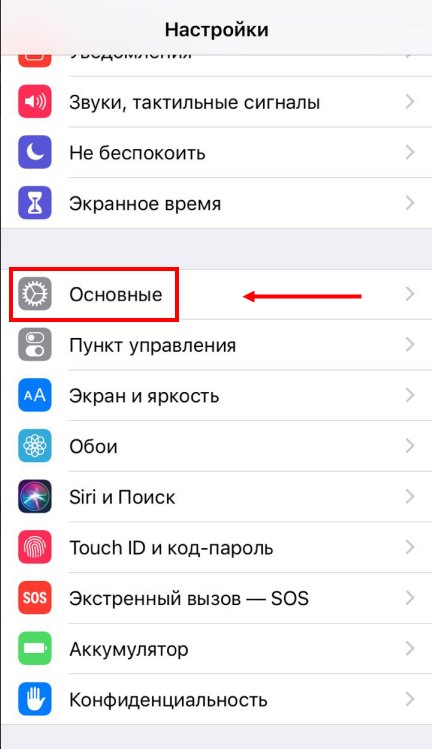

Следующий шаг – включение голосового управления помощником на Айфоне 5S или других моделях:
- Войдите в настройки;
- Найдите строку с названием искусственного интеллекта;
- В блоке «Спросите» активируйте опцию «Слушать «Привет»;
- Здесь же вы можете установить тумблер в положение «Включено» напротив пункта «Вызов кнопкой домой».
Надеемся, больше у вас не осталось вопросов – теперь вы можете самостоятельно включить работу помощника и выбрать наиболее удобный способ общения с искусственным интеллектом. А если вам нужно отключить помощницу — читайте как это сделать здесь.
alisayandeks.ru
Как включить Siri на Iphone 4?
Есть ли Сири на 4 айфоне?

Сири появилась впервые в 2011 году и была встроена в айфон 4s. Она являлась главной фишкой смартфона. Как раз вместе с данным флагманом появилась заветная буква рядом с версией айфона и здесь она означала расширение функционала и добавление виртуального помощника Сири.
И естественно предположить, что в 4 версии айфона Сири отсутствует и не поддерживается. Найти программное обеспечение под данную платформу практически невозможно.
Можно ли установить Siri на Iphone 4?
На текущий момент нет официальных возможностей и источников для установки через Джейлбрейк или магазин приложений на устаревшую модель айфона не получится.
Российские разработчики не остались в стороне и выпустили свой порт для работы с Сири на 4 версии айфона и устаревших версиях айпада.

Программное обеспечение, имитирующее работу известного умного помощника называется Сирипорт. Приложение обеспечивает установку графического интерфейса взаимодействия с пользователем аналогичного Сири, а также способствует подключению к официальным серверам корпорации Эпл.
Пошаговая инструкция установки:
- Создайте джейлбрейк айфона. Это можно сделать при помощи инструкции к непривязанному джейлбрейку от пятого айфона средствами Redsn0w.
- Для добавления в репозиторий запустите сервис Cydia.
- Выберите директорию «repo.siriport.ru».

- Установите приложение Сирипорт, размер которого не превышает 200 мегабайт.
- Перезагрузите свое мобильное устройство.
- В мобильном браузере Сафари откройте адрес: siriport.ru/1.crt.

- Если файл не загружается, то можно скачать при помощи персонального компьютера и закинуть на смартфон.
- Запустите установку сертификата почты при помощи данного файла.

- Перезагрузите мобильное устройство.
- Запустите приложение Сири и поприветствуйте ее.

- Если умный помощник отвечает, то можно пользоваться, активация прошла успешно.
- Иначе по истечении 5 минут попробуйте снова повторить попытку.
- Последний шаг следует повторять до тех пор, пока не произойдет активация.

Как альтернатива подходит программное обеспечение от компании Гугл. Можно установить приложение «Ок, Гугл», которое частично заменяет функционал умного помощника Гугл. Есть возможность установить также стороннее программное обеспечение ДрагонГоу от компании Нюанс.

Почему лучше выбрать это приложение? Распознавание голоса в программе Сири запрограммировано именно в этой компании. Так что функционал приложения во многом схож.
Для включения и настройки следует, как и в случае с Сири, удерживать кнопку Хоум. После активации контроля голосом произнести любую команду, поприветствовав помощника.
Данная платформа отлично работает на английском языке.
Например, можно отдать команду позвонить абоненту из списка контактов, произнеся: «Call + имя контакта» или попросить включить музыку, спросить совета
privet-alice.ru
«Привет, Siri»: как настроить, включить, пользоваться
Опция «Привет, Сири» – удобный голосовой запуск помощника для техники ТМ Apple. В статье вы узнаете о том, с какими устройствами совместимо приложение, а также поймете, как настроить корректную работу Siri.
Мобильный помощник Siri – голосовой ассистент от компании Apple. С его помощью можно управлять телефоном или планшетом, используя вербальные команды, даже не касаясь устройства.
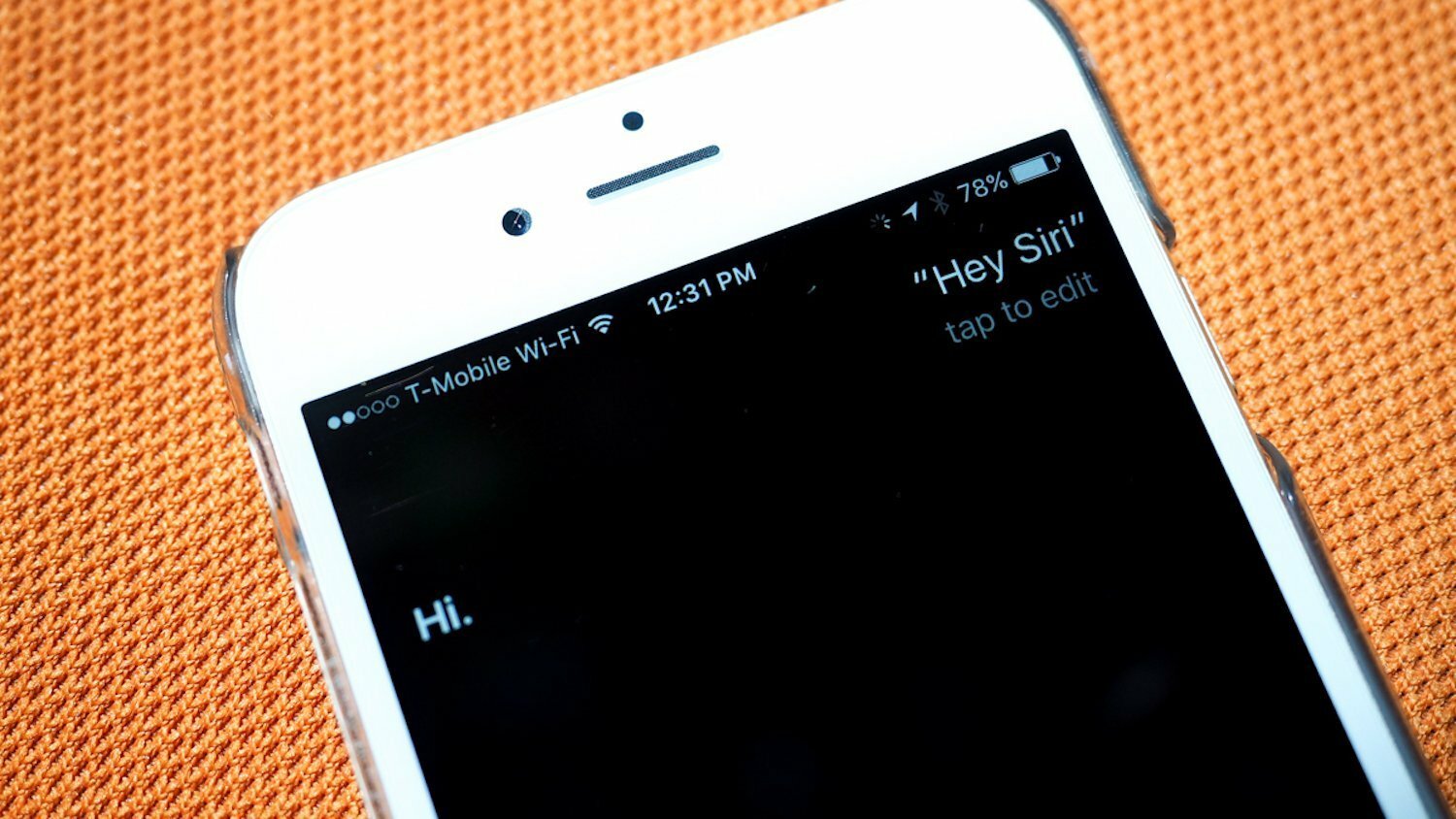
Как это выглядит на практике
Положите гаджет экраном вверх и просто скажите «Привет, Сири», а затем задайте команду:
- зайти в интернет;
- настроить яркость;
- позвонить другу;
- отправить смс маме;
- посмотреть ленту на Фейсбуке;
- узнать прогноз погоды;
- сориентироваться в пространстве.
Возможности приложения разнообразны: ассистент умеет управлять как серверной частью телефона, так и работать в интернете.
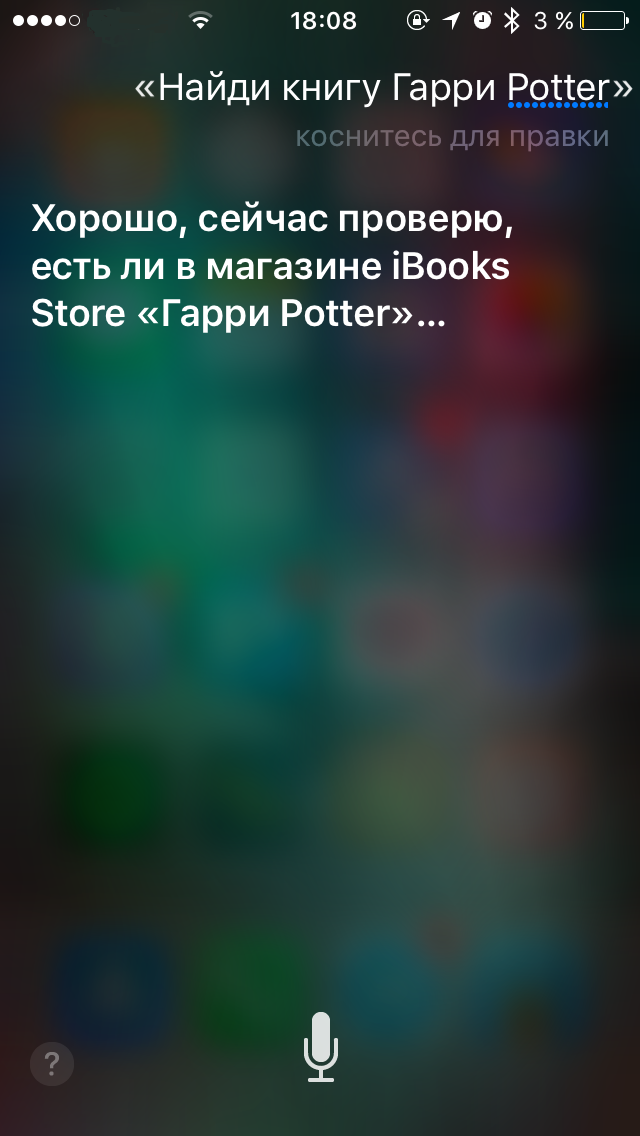
На каких устройствах работает функция «Привет, Сири»
В телефонах и планшетах последних поколений запуск помощника настроен по умолчанию. Ассистент совместим со всеми устройствами, где есть чип блокировки внешнего шума – iPhone 4s и старше, а также iPad mini, touch 5g, 3-го поколения и выше. Часы AppleWatch также оснащены голосовым модулем, при помощи которого можно управлять аксессуаром: настроить будильник, вызвать абонентов, диктовать текст.
Ответ на «Грэмми»: Apple запустила свою музыкальную премию Qualcomm: у нас в приоритете запустить iPhone с 5G как можно скорееРаньше для запуска программы нужно было зажимать кнопку «Home», но после обновления операционной системы и выхода IOS 9 мобильный помощник запускается голосовой командой «Привет, Siri».

Важно!
Голосовой запуск функции «Hi, Siri» возможен только в случае, если гаджет подключен к питанию. Исключение – флагманские модели: iPad Pro, iPhone SE, iPhone 6s, 6s Plus, iPhone 7, 7 Plus, iPhone 8, 8 Plus, iPhone X.
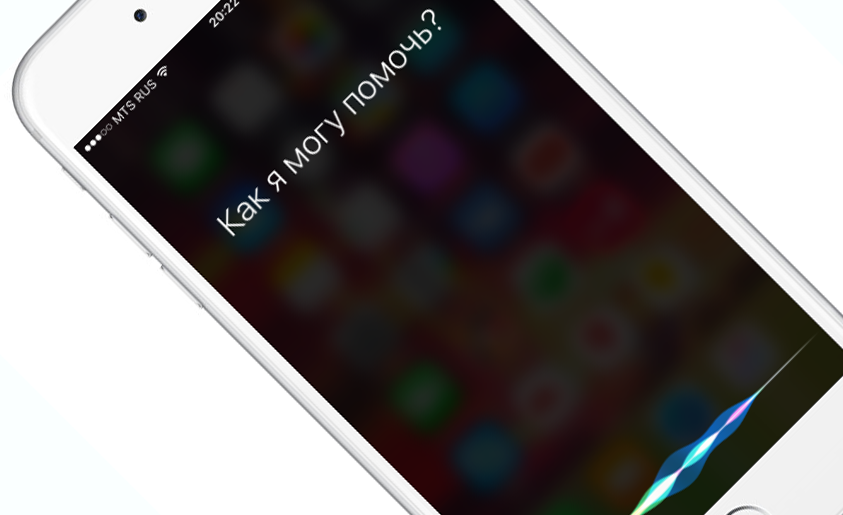
Как активировать функцию «Привет, Siri!» на iPhone и iPad?
Первичный запуск опции простой. Если вы не знаете, как включить «Привет, Сири», то этот пошаговый алгоритм вам поможет разобраться:
- Зайдите в настройки телефона или планшета.
- Перейдите во вкладку «Основное».
- Выберите подменю «Siri». Напротив функций «Слушать Привет, Сири», «Сири кнопкой «домой»» и «Сири с блокировкой экрана» переведите тумблер в режим «Включено».
- Сохраните настройки.
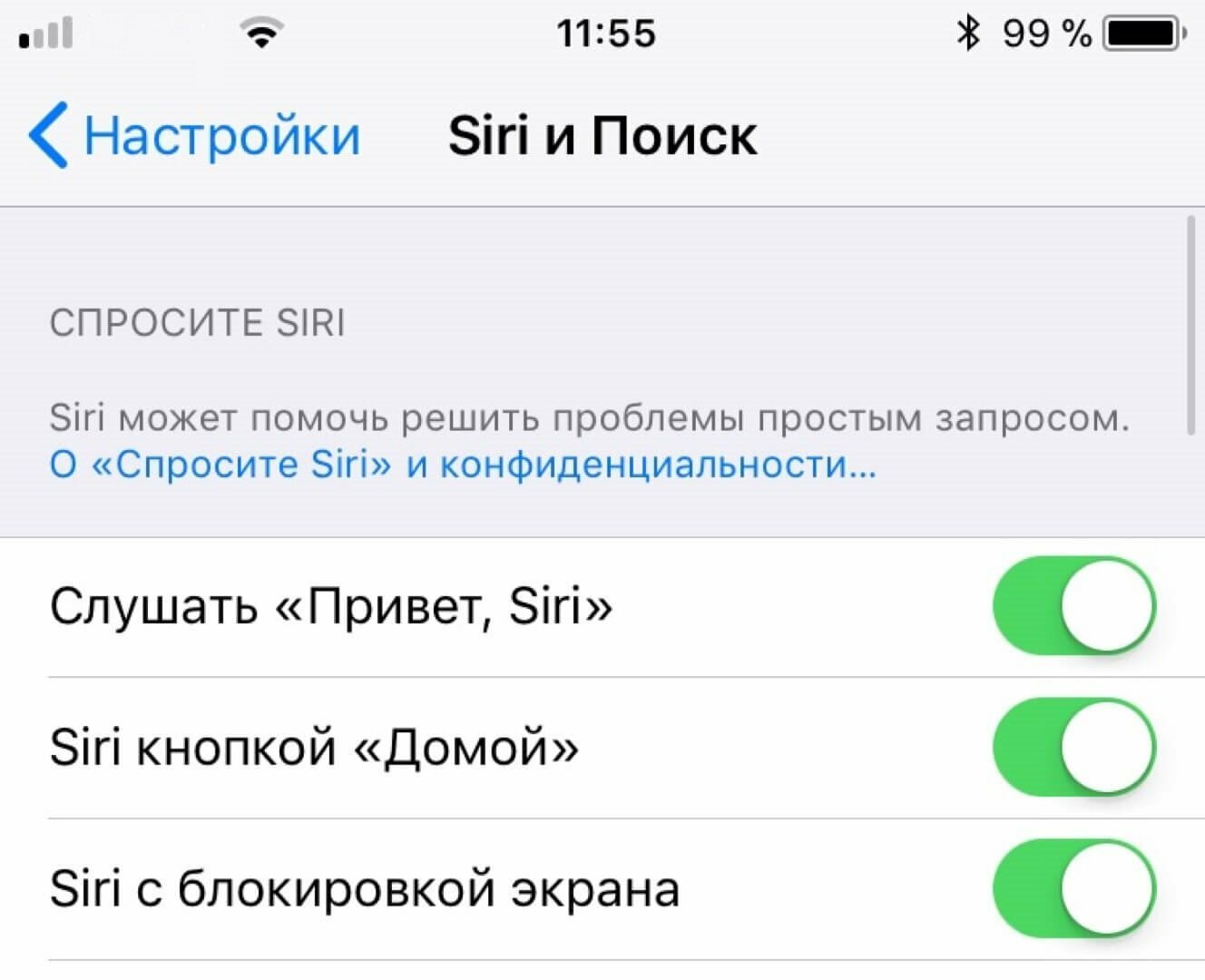
Все. Эти простые шаги позволят активировать голосового ассистента. В дальнейшем производится автоматическая настройка и отладка. Мобильный помощник попросит вас произнести несколько фраз и изменить интонацию голоса. Не удивляйтесь, все это сделано с целью максимальной защиты владельца от злоумышленников. Таким образом программа запоминает вибрации и тембр вашего голоса и не будет реагировать на команды других людей.
Почему функция «Привет, Siri!» включена, но не работает
Если вы разобрались, как настроить «Привет, Сири», но она все равно работает некорректно, то, скорее всего, дело в защите от ложного срабатывания. Эта опция управляется надстройкой Facedown Detection. Датчики света и приближения не смогут считать информацию, если устройство лежит экраном вниз или в тесном кармане, то функция работать не будет. В этом случае нужно проверить настройки ограничений и отключить Facedown Detection.

Могут быть и другие причины, но они встречаются очень редко:
- проблемы в сети;
- запрет на использование Hello, Siri в регионе или стране;
- механическая поломка микрофона;
- включен режим энергосбережения.
Еще больше наглядной информации о том, как пользоваться «Привет, Сири», как поменять приветствие Сири, вы найдете в этом видео.
iphone-gps.ru
